Comment réduire correctement la taille du fichier vidéo sur iPhone pour les débutants
« Comment réduire la taille du fichier vidéo dans Photos avant d'envoyer un e-mail ? » L'iPhone est l'un des appareils mobiles les plus populaires du marché. Apple continue d'améliorer sa technologie d'objectif et d'appareil photo. En conséquence, les utilisateurs peuvent prendre des vidéos de très haute qualité avec leurs combinés. Cependant, le stockage interne limité devient un gros problème. Par conséquent, ce guide expliquera comment compresser des vidéos sur iPhone pour réduire efficacement la taille du fichier.
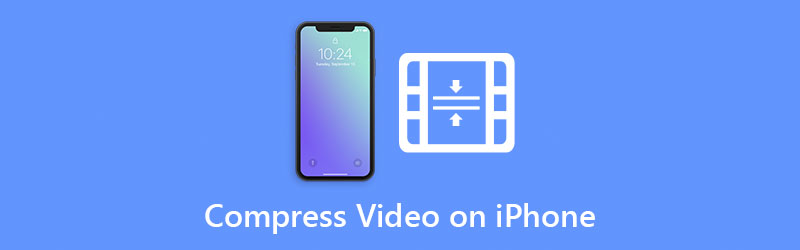
- LISTE DES GUIDES
- Partie 1 : Comment compresser une vidéo sur iPhone
- Partie 2 : Comment compresser une vidéo iPhone avec un ordinateur
- Partie 3 : FAQ sur la compression d'une vidéo sur iPhone
Partie 1 : Comment compresser une vidéo sur iPhone
Depuis iOS 11, une nouvelle technologie visuelle a été introduite sur iPhone, notamment les formats photo et vidéo très efficaces. Selon les rapports, les bons paramètres peuvent réduire la taille des fichiers vidéo sur iPhone de 50 %. Bien entendu, vous pouvez compresser une vidéo avec une application tierce. Quoi qu’il en soit, nous le démontrons ici ci-dessous.
Comment compresser une vidéo sur iPhone avant l'enregistrement
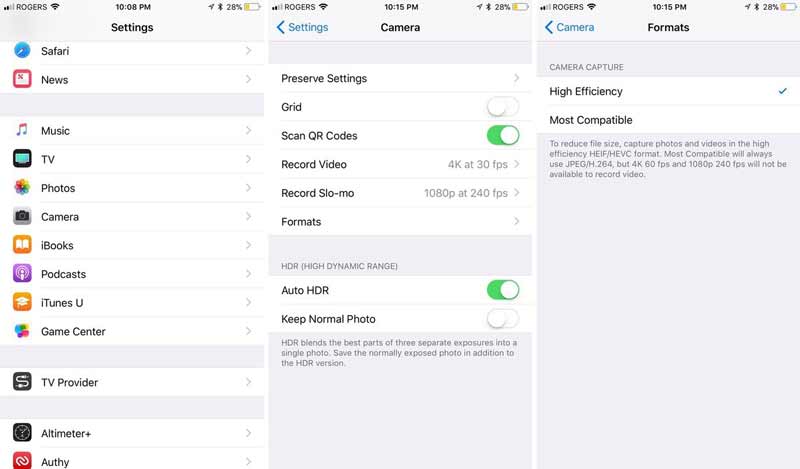
Ouvrez l'application Paramètres depuis votre écran d'accueil et appuyez sur le bouton Caméra option.
Dirigez-vous vers le Formats écran et sélectionnez Haute efficacité. Ensuite, les vidéos enregistrées sur iPhone seront encodées au format HEIF/HEVC.
Revenez à l’écran des paramètres de l’appareil photo et appuyez sur Enregistrer une vidéo. Choisissez ensuite une résolution vidéo inférieure dans la liste.
Puis ouvrez le Caméra application et enregistrez une vidéo. Ensuite, vous constaterez que la taille du fichier est inférieure à MP4.
Note: HEIF et HEVC sont excellents en théorie, mais ils ne sont pas encore aussi largement pris en charge que JPG et MP4. Si vous souhaitez partager ces vidéos iPhone, vous devez convertir le format.
Comment compresser une vidéo sur iPhone avec Video Compress
Si vous avez l'intention de réduire la taille d'un fichier vidéo existant sur un iPhone, vous aurez besoin d'une application de compression vidéo tierce, telle que Compress Videos. Il est téléchargeable gratuitement sur l'App Store et prend en charge tous les formats vidéo disponibles sur iOS.
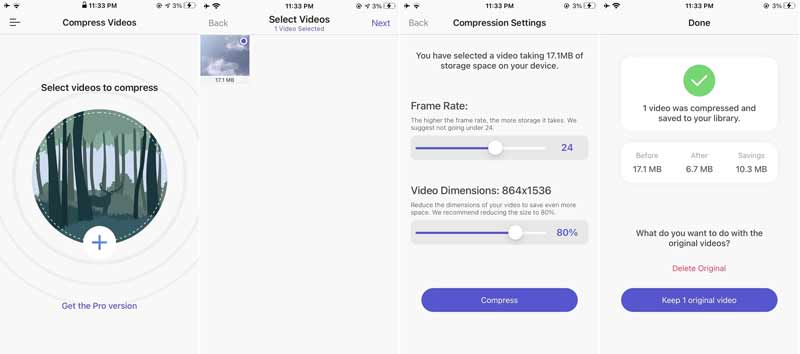
Exécutez l'application de compression vidéo sur votre iPhone.
Appuyez sur le Ajouter icône pour ouvrir votre pellicule. Ici, vous pouvez sélectionner la vidéo à compresser sur votre iPhone. La première fois que vous ouvrez l'application, vous devez l'autoriser à accéder à votre pellicule.
Appuyez sur le Suivant dans le coin supérieur droit pour ouvrir la vidéo dans le compresseur vidéo. Ensuite, réduisez l'échelle Fréquence d'images et/ou Dimensions de la vidéo jusqu'à ce que vous soyez satisfait.
appuie sur le Compresse bouton pour diminuer la taille de la vidéo de l'iPhone. Maintenant, il vous sera demandé de Supprimer l'original ou conserver la vidéo originale.
Partie 2 : Comment compresser une vidéo iPhone avec un ordinateur
Certains experts suggèrent encore de monter des vidéos avec un ordinateur, car de plus en plus de personnes enregistrent des vidéos à l'aide d'appareils mobiles. En effet, le petit écran des combinés n'est pas un bon choix pour la post-production vidéo. Pour compresser des vidéos iPhone avec un ordinateur, vous avez besoin d'un outil puissant, tel que ArkThinker Convertisseur Vidéo Ultime. Il comprend un compresseur vidéo dédié et un éditeur vidéo complet.
- Compressez une vidéo iPhone sans altérer la qualité.
- Modifiez la résolution, le débit binaire et d’autres options personnalisées.
- Convertissez le format pour réduire rapidement la taille du fichier vidéo iPhone.
- Prend en charge une large gamme de formats vidéo, dont HEVC.
Comment compresser un fichier vidéo iPhone avec un ordinateur
Installer le compresseur vidéo
Lancez le meilleur compresseur vidéo une fois que vous l'avez installé sur votre PC. Il existe une autre version pour Mac. Allez au Boîte à outils fenêtre depuis le haut de l’écran.

Ouvrir la vidéo iPhone
Choisir la Compresseur vidéo option, puis faites glisser et déposez la grande vidéo de l'iPhone dans l'interface principale. Si vous avez toujours la vidéo sur votre appareil iOS, transférez-la d'abord sur votre ordinateur.

Compresser une vidéo iPhone
Entrez un nouveau nom de fichier dans la case et déplacez le Taille curseur jusqu'à ce que la taille du fichier soit suffisamment petite. Vous pouvez également saisir une valeur dans la case pour réduire avec précision la taille du fichier vidéo de l'iPhone. Ici, vous pouvez également modifier le format vidéo, la résolution et d'autres options pour la compresser davantage. Clique le Dossier en bas et sélectionnez un répertoire spécifique. Enfin, cliquez sur le Compresse bouton pour confirmer les modifications.

Réduisez la taille de la vidéo en la découpant
Si la vidéo de l'iPhone est très longue, il existe un autre moyen de la compresser sans réduire la résolution. Revenez à la fenêtre Boîte à outils et choisissez Découpeur vidéo. Ensuite, ouvrez la vidéo iPhone. Lisez la vidéo, cliquez sur le Set start pour définir le nouveau point de départ, puis appuyez sur le bouton Définir la fin bouton pour définir la nouvelle fin. appuie sur le Ajouter un segment sur le côté gauche pour ajouter le clip à la liste et découper d’autres segments. Enfin, définissez le format de sortie et la destination. Clique le Exporter bouton pour enregistrer les petits clips vidéo.

Partie 3 : FAQ sur la compression d'une vidéo sur iPhone
L’iPhone compresse-t-il les vidéos envoyées par e-mail ?
L'iPhone et l'iPad sont dotés d'appareils photo incroyables. Ils prennent des vidéos incroyables. En outre, iOS compresse automatiquement les fichiers vidéo avant de les télécharger sur un site Web ou de les transférer sur un autre appareil. Bien entendu, le coût est la perte de qualité vidéo.
Puis-je compresser une vidéo sur iPhone avec iMovie ?
Non, iMovie pour iOS ne possède que les fonctionnalités de base de la version Mac. Malheureusement, cela n'inclut pas la compression vidéo. Cela signifie que vous devez transférer la vidéo sur votre Mac et la compresser à l'aide d'iMovie sur votre ordinateur.
Est-il possible de compresser une vidéo sur iPhone sans perte de qualité ?
Ceci est déterminé par la méthode de compression vidéo. Si vous réduisez la résolution ou le débit de votre vidéo sur iPhone, la qualité deviendra inférieure. Seuls quelques compresseurs vidéo peuvent réduire la taille du fichier vidéo sans perte de qualité.
Conclusion
Ce guide a expliqué comment compresser une vidéo sur iPhone. Premièrement, les paramètres de l’appareil photo constituent le moyen le plus simple de produire une taille de fichier vidéo plus petite sur iPhone. Les applications de compression vidéo sont un autre moyen de réduire la taille du fichier vidéo. Si vous possédez un ordinateur, ArkThinker Video Converter Ultimate est le meilleur choix. Pour plus de questions, veuillez laisser un message sous cet article.
Que pensez-vous de cette publication? Cliquez pour noter cet article.
Excellent
Notation: 4.4 / 5 (basé sur 149 voix)
Trouver plus de solutions
Comment remplacer l'audio dans une vidéo sur différents appareils 2022 Comment couper de l'audio dans Audacity, WMP, iMovie, Online, Trim Logiciel de montage vidéo gratuit – 7 meilleures applications de montage vidéo gratuites Top 5 des créateurs de vidéos 2D vers 3D à ne pas manquer sur Windows/Mac Quatre façons les plus simples de modifier et d'éditer le volume audio sur PC et Mac 4 méthodes simples pour éditer des fichiers audio sur des ordinateurs Windows et MacArticles relatifs
- Éditer vidéo
- Compresser GIF – Réduire la taille du GIF sur PC/Mac, iPhone, Android
- 5 meilleurs compresseurs MP4 pour réduire la taille du fichier vidéo 2022
- Compresser la vidéo Android – Réduire la taille de la vidéo sur Android
- Comment redimensionner une vidéo pour l'histoire, le flux et IGTV d'Instagram
- Adobe Premiere Crop Video – Comment recadrer une vidéo dans Premiere
- Tutoriel vérifié pour compresser une vidéo sur iPhone sans perte de qualité
- Tout ce que vous devez savoir sur le concept de format d'image vidéo
- Méthodes exploitables pour recadrer une vidéo sur un téléphone ou une tablette Android
- Tutoriel concret pour recadrer et redimensionner une vidéo dans QuickTime Player
- Tutoriel vérifié pour recadrer définitivement une vidéo dans VLC pour les débutants



